
Satura rādītājs:
- Piegādes
- 1. darbība: lejupielādējiet Raspberry Pi OS
- 2. solis: Flash OS Micro-SD
- 3. darbība: iespējojiet SSH
- 4. darbība: instalējiet OS
- 5. darbība: jauniniet OS
- 6. darbība: Open Media Vault instalēšana
- 7. darbība: piekļūstiet Open Media Vault
- 8. darbība: nomainiet noklusējuma paroli
- 9. darbība: konfigurējiet datumu un laiku
- 10. darbība: uzglabāšana
- 11. darbība: failu sistēma
- 12. darbība. Koplietotā mape
- 13. darbība: SMB/CIFS protokols
- 14. solis: pārbaudiet
- Autors John Day [email protected].
- Public 2024-01-30 10:51.
- Pēdējoreiz modificēts 2025-01-23 14:59.

Ja jums ir cietais disks, kas savāc putekļus. Jūs varat to izmantot un izveidot NAS ar Raspberry Pi. Pārbaudiet šo projektu un izbaudiet to.
Pagājušā gada decembrī es nomainīju klēpjdatora cieto disku. Tam bija HDD, un es nomainīju SDD. Kopš tā laika es neesmu izmantojis HDD.
Man radās ideja izmantot HDD un izveidot NAS ar Raspberry Pi.
Es izmantošu šo NAS, lai saglabātu dažus ierakstus no IP kameras. Tam ir iespēja saglabāt video NAS. Es to varu izmantot arī dažu failu glabāšanai.
Ja jums ir citas idejas izmantot manu NAS. Uzraksti man komentāru.
Sāksim.
Piegādes
Raspberry Pi 4 8GB
2,5 collu USB korpuss SATA
2,5 collu cietais disks
1. darbība: lejupielādējiet Raspberry Pi OS
NAS darbojas ar programmatūru ar nosaukumu Open Media Vault, bet vispirms mums ir jālejupielādē Raspberry Pi OS (iepriekš Raspbian) micro-SD kartē. Mums vajadzētu lejupielādēt Raspbian OS vienkāršoto versiju. Šai versijai nav grafiskās vides.
2. solis: Flash OS Micro-SD

Pēc Raspberry Pi OS lejupielādes jums vajadzētu izpakot un ierakstīt to micro-SD kartē. Šim nolūkam varat izmantot balena etcher programmu. Vispirms ievietojiet mikro-SD datorā, pēc tam izvēlieties attēlu no mapes Raspberry Pi, atlasiet mērķi (micro-SD karte) un zibspuldzi.
3. darbība: iespējojiet SSH
Pirms micro-SD kartes ievietošanas Raspberry Pi, kartes iekšpusē ir jāizveido fails. Šis fails nodrošinās SSH savienojumu ar Raspberry Pi. Tas ļaus mums izveidot savienojumu ar Raspberry, neizmantojot monitoru un tastatūru.
Ievietojiet SD karti datorā. Atveriet failu pārlūku un atlasiet SD kartes diskdzini. Atmiņā izveidojiet failu un nosauciet to par ssh. Šim failam jābūt tukšam un bez paplašinājuma. Visbeidzot, izņemiet SD karti no datora.
4. darbība: instalējiet OS
Mēs iesim instalēt Raspberry Pi OS. Ievietojiet micro-SD karti Raspberry Pi. Pievienojiet aveņu tīklam, izmantojot tīkla kabeli, un visbeidzot pievienojiet aveņu elektrībai.
Pēc tam jums jāgaida 3 līdz 5 minūtes.
Tad jums jāmeklē Raspberry Pi IP adrese. Jūs varat izmantot IP uzlaboto skeneri, veikt skenēšanu un atrast IP adresi.
Tagad jums jāizmanto veids, kā izveidot savienojumu ar ssh ar Raspberry. Putty varat izmantot, ja izmantojat Windows vai atverat Linux termināli un izmantojat komandu ssh pi@ipaddress.
Raspberry noklusējuma akreditācijas dati ir user: pi un parole: aveņu.
Jums vajadzētu nomainīt šo paroli, izmantojot komandu passwd, un uzrakstīt jaunu paroli. Jūs neaizmirstat šo paroli.
5. darbība: jauniniet OS
OS tiek pastāvīgi uzlaboti. Tas ir, lai atrisinātu dažas kļūdas un ievainojamības. Pēc Raspberry Pi OS instalēšanas jums to vajadzētu jaunināt. Šim nolūkam jums jāizmanto šādas komandas:
sudo apt-get update
sudo apt -get upgrade -y
sudo rm - f /etc/systemd/network/99/default.link
Pēc šīm komandām jums vajadzētu atsāknēt Raspberry. Izmantojiet šādu komandu:
sudo atsāknēšana
Pirms mēģināt atkal izveidot savienojumu, jums jāgaida 3 līdz 5 minūtes.
6. darbība: Open Media Vault instalēšana
Tagad jūs esat gatavs instalēt Open Media Vault. Lai to izdarītu, jums jāizpilda šāda komanda:
wget -O -https://github.com/OpenMediaVault-Plugin-Developers/installScript/raw/master/install | sudo bash
Pēc hit ievadīšanas jums jāgaida līdz 30 minūtēm. Jūs nedrīkstat aizvērt Putty vai Linux termināli.
Kad instalēšana ir pabeigta, Raspberry Pi tiks automātiski restartēts.
7. darbība: piekļūstiet Open Media Vault


Mēs esam gatavi NAS konfigurēšanai. Lai piekļūtu konfigurācijas lapai, jums ir jāatver pārlūkprogramma un jāievada Raspberry Pi ip adrese.
Noklusējuma akreditācijas dati ir user: admin, pass: openmediavault.
8. darbība: nomainiet noklusējuma paroli



Es iesaku nomainīt noklusējuma paroli. Lai to izdarītu, dodieties uz vispārējiem iestatījumiem un pēc tam uz tīmekļa administratora paroli. Ierakstiet jauno paroli, saglabājiet un piemērojiet izmaiņas.
Vēl viens svarīgs solis ir padarīt IP adresi statisku. Lai to izdarītu, dodieties uz tīklu, saskarnēm, noklikšķiniet uz parādītās saskarnes, atlasiet statisko metodi un aizpildiet adresi, tīkla masku un vārteju. Varat izmantot pašreizējo IP adresi. Pēc šīm izmaiņām jums ir jāsaglabā un jāpielieto izmaiņas.
9. darbība: konfigurējiet datumu un laiku

Ja vēlaties, varat konfigurēt sistēmas datumu un laiku. Es iesaku konfigurēt šīs opcijas, jo sistēmai jābūt pareizam laikam un datumam. Sistēmas asmens klikšķa datumā un laikā izvēlieties savu laika joslu, pēc tam saglabājiet un lietojiet izmaiņas.
10. darbība: uzglabāšana

Krātuves sadaļā atlasiet disku. Jūs varat redzēt visus ar Raspberry Pi savienotos diskus vai datu nesējus.
Jūs varat redzēt mikro-SD automašīnu un cieto disku.
11. darbība: failu sistēma
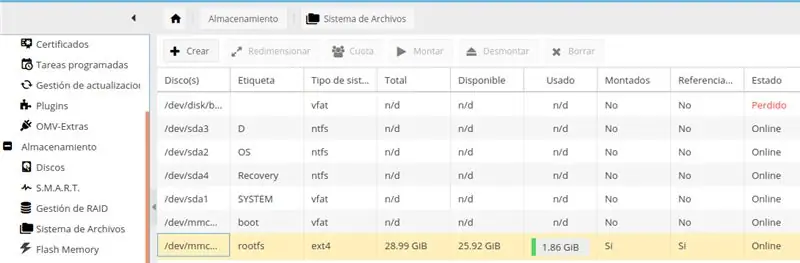
Ja dodaties uz failu sistēmu, jūs varat redzēt nodalījumus cietajā diskā.
Šajā sadaļā jums jāizvēlas nodalījums, kuru vēlaties izmantot, un pievienojiet to. Pēc tam saglabājiet un izmantojiet izmaiņas.
12. darbība. Koplietotā mape
Piekļuves tiesību pārvaldībā dodieties uz koplietotu mapi un pēc tam noklikšķiniet uz Pievienot. Šajā daļā jūs aizpildāt mapes nosaukumu, atlasiet ierīci, aizpildiet mapes ceļu un atlasiet visus: lasīt/rakstīt kā atļaujas. Visbeidzot, saglabājiet un lietojiet izmaiņas.
Mums nevajadzētu dot atļaujas visiem. Bet tas ir pilotprojekts. Jums vajadzētu palielināt sava projekta drošību, ja šī NAS būs pastāvīga.
13. darbība: SMB/CIFS protokols
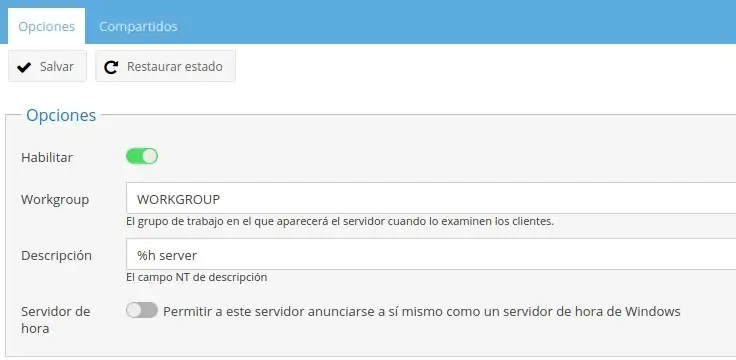
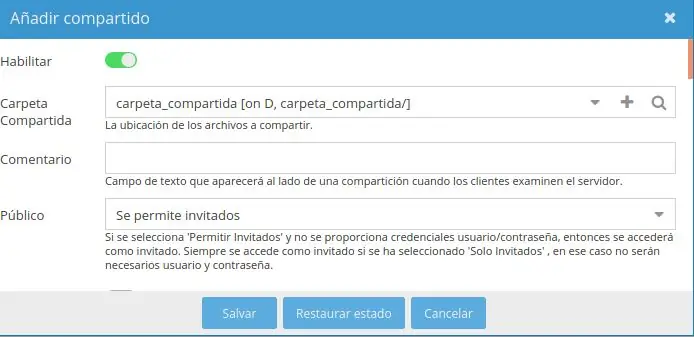
Jums vajadzētu doties uz pakalpojumiem un noklikšķināt uz SMB/CIFS. Šajā sadaļā jūs iespējojat SMB/CIFS protokolu, lai ļautu koplietot mapi ar Windows un Linux ierīcēm.
Jums vajadzētu iespējot un mainīt darba grupas nosaukumu, pēc noklusējuma visas Windows mašīnas ir iekļautas darba grupā WORKGROUP. Visbeidzot, saglabājiet un lietojiet izmaiņas.
Pēc tam noklikšķiniet uz cilnes koplietošanas un noklikšķiniet uz Pievienot. Šajā lodziņā atlasiet koplietoto mapi, kuru konfigurējām iepriekš, un publiskajā nolaižamajā izvēlnē atlasiet Viesis atļauts. Saglabājiet un lietojiet izmaiņas.
Mēs esam konfigurējuši Raspberry Pi NAS. Tagad ir pienācis laiks to pārbaudīt un izbaudīt.
14. solis: pārbaudiet
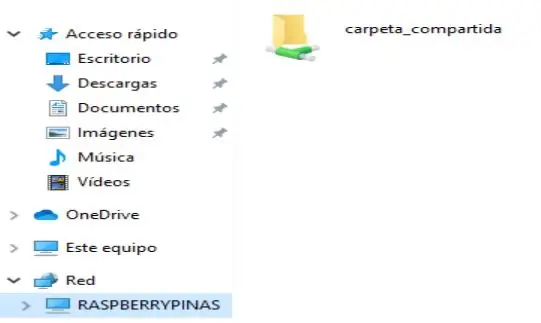
Ja izmantojat Windows, atveriet failu pārlūku, dodieties uz Tīkls un jūs redzēsit sava NAS nosaukumu. Veiciet dubultklikšķi uz tā, tas prasīs lietotāju un paroli, uzrakstīs jebkuru lietotāju un paroli. Jūs to neesat iestatījis, atcerieties, ka atļaujat viesiem. Es iesaku mainīt šo konfigurāciju, ja jūsu NAS būs pastāvīgs. Ja viss ir kārtībā, jums vajadzētu redzēt savu mapi.
Ieteicams:
Raspberry Pi NAS, kas patiešām izskatās kā NAS: 13 soļi (ar attēliem)

Raspberry Pi NAS, kas patiešām izskatās kā NAS: Kāpēc Raspberry Pi NAS Nu, es meklēju skaistu, taču vietu ietaupošu Raspberry Pi NAS no interneta, un es neko neatradu. Es atradu kādu NAS dizainu ar Raspberry Pi, kas pielīmēts pie koka, bet tas nav tas, ko es vēlos. Es gribu
NAS-pi: Ultimate Box jūsu PLEX, DLNA un NAS priekiem: 5 soļi (ar attēliem)

NAS-pi: Ultimate Box jūsu PLEX, DLNA un NAS priekiem: Sveiki, ļaudis! Šodien mēs veidosim īstu izskatu! Raspberry Pi tīklam pievienota krātuve ar multivides straumēšanas funkcionalitāti! Raspberry Pi 3 & Saderīgs ar Raspberry Pi 2! Piedāvātajā būvē ir 160 GB RAID1 un 1,4 TB PLEX serveris. Lielisks
PiNAS - Raspberry Pi NAS: 20 soļi (ar attēliem)

PiNAS - Raspberry Pi NAS: Ievads: Šī pamācība apraksta ļoti kompaktas Raspberry Pi darbināmas divu līču tīkla atmiņas (NAS) izveidi. Funkcijas: Īpaši mazs Viegli uzbūvējams Vienkārša iestatīšana Lēti Ideāls, lai uzzinātu par tīklu, failu sistēmu, drošību mech
NAS (tīklam pievienota krātuve), izmantojot Raspberry Pi: 6 soļi

NAS (tīklam pievienotā krātuve), izmantojot Raspberry Pi: tīklam pievienota krātuve vai NAS īsumā ir patiešām laba ierīce, ja jums ir darīšana ar lielu skaitu failu un datu. Manā datora iekšējā cietajā diskā ir tik daudz ar darbu saistītā satura, ka tas neatstāj daudz vietas maniem personas datiem, tāpēc
Izveidojiet lētu Ikea NAS/datoru: 6 soļi (ar attēliem)

Izveidojiet lētu Ikea NAS/datoru: NAS: tīklam pievienota krātuve Ikea: kārtīgu, lētu lietu piegādātāji. Ikea NAS: Way-Cool, Low-Power, High-Capacity, Network Storage vai vispārējas lietošanas dators. Atjauninājums: nedaudz vairāk var atrast manā tīmekļa vietnē: http://aaroneiche.com/2009/03/31/m
